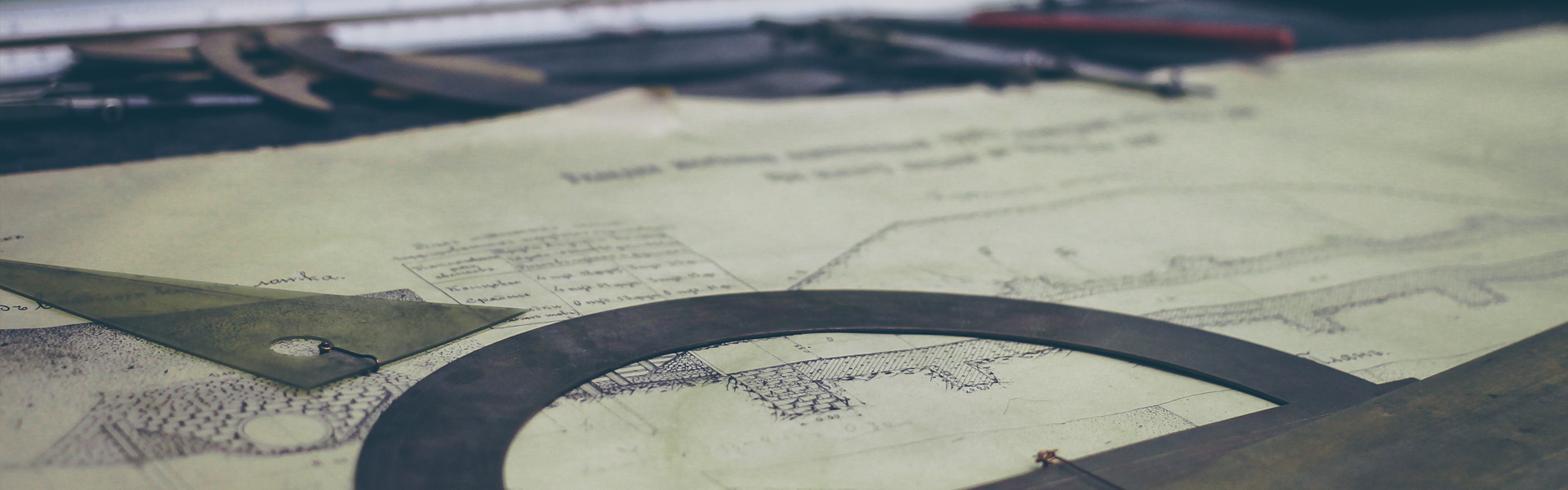지난 글까지는 스프링을 개발하는데 필요한 개발 환경을 설치하였다.
이번 글부터는 스프링 프로젝트를 생성하고, 스프링 기능을 하나씩 추가해서
하나의 프로젝트를 생성하는것을 목표로 한다.
간단히 스프링 프레임워크를 살펴보겠습니다.
1. 스프링은 POJO (Plain Old Java Object) 방식의 프레임워크로서, 일반적인 J2EE 프레임워크에 비해 특정 라이브러리를 사용할 필요가 없어서 개발이 쉬우며, 기존 라이브러리의 지원이 용이합니다.
2. 스프링은 관점지향프로그래밍, AOP(Aspect Oriented Programming)를 지원합니다. 트랜잭션, 로깅, 보안 등 여러 모듈, 여러 계층에서 적용되는데, 이런 코드들을 실제 비지니스 로직과 분리할 수 있도록 도와줍니다. 한때, AOP가 OOP(Object Oriented Programming)를 대체하는 기술로 생각되기도 했지만, 실제로 AOP는 OOP를 더욱 OOP스럽게 보완해 주는 기술입니다.
3. 스프링은 의존성 주입, DI (Dependency Injection)를 지원합니다. 이는 객체간의 의존관계를 관리하는 기술이라고 생각하면 됩니다. 어떤 객체가 필요로 하는 객체를 자기 자신이 직접 생성하는것이 아니라, 외부에 있는 다른곳에서 자신이 필요로 하는 객체를 주입받는것을 말합니다.
4. 스프링은 제어 반전, IoC (Inversion of Controller)를 지원합니다. 컨트롤의 제어권이 개발자가 아니라 프레임워크에 있음을 말합니다. 즉, 객체의 생성부터 모든 생명주기의 관리까지 객체의 제어권이 바뀐것을 의미합니다.
스프링의 가장 큰 특징은 AOP, POJO, DI, PSA (Portable Service Abstraction) 를 꼽을 수 있습니다. 이에 대한 자세한 설명은 지금 여기서 이야기해도 쉽게 이해하기가 힘들고, 실제 프로젝트를 진행하면서 경험을 해봐야 "이게 무엇이구나~" 라고 이해하기 쉽습니다. 위에 나온 개념들이 실제 프로젝트에서는 어떻게 적용될 수 있는지도 추후 하나씩 설명하도록 하겠습니다.
1. 스프링 프로젝트 생성
1. File > New > Other 를 선택한다.
2. Spring > Spring Legacy > spring mvc project를 선택한다.
2. 프로젝트 명을 적고 Next 클리크!
필자 같은 경우는 test 로 설정!
3. Package 를 입력한다
최소 3레벨 이상 ([1레벨],[2레벨],[3레벨])로 구성 하게끔 되어있다.
이는 자바 코딩 규칙을 찾아보면 알수 있다.
여기서는 com.company.test 로 작성
4. Finish를 누르면 프로젝트가 생성이 되고, 인터넷에서 스프링 프로젝트에 필요한 라이브러리를 자동으로 다운받기 시작한다.
5. 다운로드가 완료된 것을 확인하고, 생성된 프로젝트에 에러가 없는것을 확인한다.
mycompany.myapp 는 지워도 무방하다.
이와같은 프로젝트가 생성된다.
본인은 Package Explorer에서 개발을 하는데, 사람에 따라서는 Project Explorer가 더 편하다고 이야기 하는 사람도 많다. 자신이 개발하면서 편한 View를 보며 진행하면 된다. 이 글에서는 앞으로 계속 Package Explorer에서 보이는 것을 기준으로 설명한다.
※ 만약 Package Explorer가 보이지 않는다면,
1) Window > Open View > Other를 선택한다.
2) Package Explorer를 검색하여 추가한다.
※ 처음에는 왜 이렇게 많은 폴더가 생겼으며, 이러한 폴더들은 어떠한 역할을 하는지 한눈에 파악하기가 힘들다. 이 폴더 구조는 다음 글에서부터 전체적인 구조와 각 폴더의 역할을 설명한다.
1.1 Maven Dependencies
앞에서, Maven이 자동적으로 필요한 라이브러리를 받아온다고 했는데, 그 받아온 라이브러리들은 Maven Dependencies라는 곳에서 확인할 수 있다.
이 프로젝트를 진행하며 필요한 라이브러리들이 다운받아진 것을 알 수 있다.
그러면, 이 라이브러리들은 어디에 저장되어있는가? 라는 질문이 있을 수 있다.
그에 대한 답은 예전에 우리가 개발환경을 설정하면서 Maven의 LocalRepository를 변경한 것을 기억한다면, 찾을 수 있을것이다.
예전에 우리는 C\Dev\apache-maven-3.3.9 밑에 repository라는 폴더를 만들고, LocalRepository를 변경하였었다. 그 폴더로 들어가보자.
그러면 다음과 같이 몇몇 폴더가 생긴것을 알 수 있다.
각각의 폴더에 우리가 필요한 라이브러리들이 위치한다.
예를 들어, Maven Dependencies 맨 위에 있는 "spring-context-3.2.4.RELEASE.jar"를 찾아보자. 이 jar 파일은 org\springframework\spring-context\3.2.4.RELEASE 폴더에 위치하고 있다.
이런 식으로 인터넷에서 찾아온 라이브러리들이 관리된다.
그러면, 프로젝트 내에서 라이브러리의 추가 및 삭제, 관리는 어디서 되는지를 살펴보자.
1.2 POM.xml
1. pom.xml 파일을 더블클릭하여 열어보자.
그러면 다음과 같은 화면이 보이고, 중간쯤에 있는 pom.xml 탭을 선택한다.
2. pom.xml을 확인하자.
↑ 이와 같은 xml 파일을 볼 수 있다. 우리가 필요한 라이브러리의 관리는 모두 pom.xml에서 관리한다.
여기서 <dependency> </dependency> 라는 태그를 확인 할 수 있는데, 이 태그가 하나의 라이브러리를 의미한다. 만약 라이브러리를 추가하고 싶으면, <dependency></dependency>라는 태그를 추가함으로써,
새로운 라이브러리를 추가할 수 있다.
라이브러리를 추가하는 것은 추후 다시 설명하도록 한다.
2. test 프로젝트 실행
이제 우리가 만든 first 프로젝트가 제대로 실행되는지 확인할 차례다.
1. Servers view에서 새로운 서버를 만든다.
앞에서 톰캣이 제대로 설치되었는지 확인하기 위해서 만든 서버가 남아있다면 지우자.
Servers 뷰에서 마우스 우클릭 > New > Server를 선택해도 된다.
2. Tomcat 7.0을 선택하고, 서버 이름은 test로 바꾼다.
만약 여러개의 프로젝트가 있을 경우, 하나의 프로젝트에는 하나의 서버만 할당되어야 한다. 즉, 여러개의 서버를 생성해야 할 경우, 같은 이름으로는 서버를 여러개 생성할 수도 없고, 어떤 서버가 어떤 프로젝트인지를 알 수 없기 때문에, 본인은 서버의 이름과 프로젝트의 이름을 동일하게 생성한다.
3. Next > 를 누르자
이와 같은 화면이 나온다. 여기에서는 first라는 프로젝트 하나밖에 없기 때문에 상관없지만, 프로젝트가 여러개가 존재할 경우, 그 모든 프로젝트의 목록이 나온다. first를 더블클릭하거나 Add > 버튼을 눌러서 Configured 쪽으로 옮기고 Finish를 누른다.
4. 위의 그림을 보고 잘 따라왔다면 이렇게 톰캣이 추가 되있을텐데 네모난 박스를 클릭해서 톰캣을 실행 시켜보자
5. 실행을 시키면 빨간글과, 검은글이 파파파팍 하고 뜰텐데 !
아마 저같은 초보자들은 빨간글만 보면 오류인줄 알고 버벅 될거 예요!
하지만 잘 읽어보면 전혀 오류가 아닌 제대로 실행된거라는!!!
6. 톰캣과 내 프로젝트를 연결이 됬다면 우린 확인을 해봐야겠죠 ?
다들 인터넷을 키고 주소창에 http://localhost:8080/test 라고 입력 해보면
밑에 그림처럼 Hello world! 라고 뜨는 창이 뜬다면 제대로 따라온것이다 ! 후
주소는 (http://localhost:포트번호/프로젝트이름)
오늘은 스프링 프로젝트 생성과 더불어 톰캣 연동까지 해보는 시간이였다.
현재 디비를 공부중이기 때문에 포스팅을 자주 못하고 있다 ㅠㅠ
시간 나는대로 내가 진행하고 있는 곳 까지 포스팅 할 예정이다.
아직 공부하는 중이고 매우 초보자기 때문에 진도가 느리기 때문에 이 글을 보고 답답 한 사람이 많겠지만 나와 같은 완전 초보자 자바에 대한 이해도가 낮은 분들을 위해 그림이 더 많고 글도 쉽게 하려고 하기 때문에 이해해주기 바란다 !
'공부 > 자바 스프링' 카테고리의 다른 글
| 자바 스프링 개발 (2) Mybatis(마이바티스) 연동하기 (0) | 2016.09.30 |
|---|---|
| 자바를 시작해보자 ! 환경변수 설정 하기 (0) | 2016.08.26 |
| 스프링 프레임워크 웹개발을 시작해보자 (3) 이클립스 플로그인 설치 (0) | 2016.08.26 |
| 스프링 프레임워크 웹개발을 시작해보자 (2) 이클립스, 톰캣, 메이븐, JDK 설치 (0) | 2016.08.24 |
| 스프링 프레임워크 웹개발을 시작해보자 (1) 이클립스, 톰캣, 메이븐, JDK 설치 (2) | 2016.08.18 |